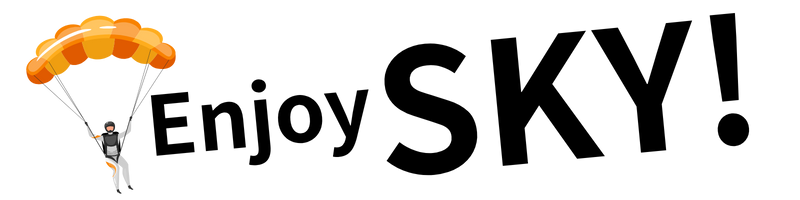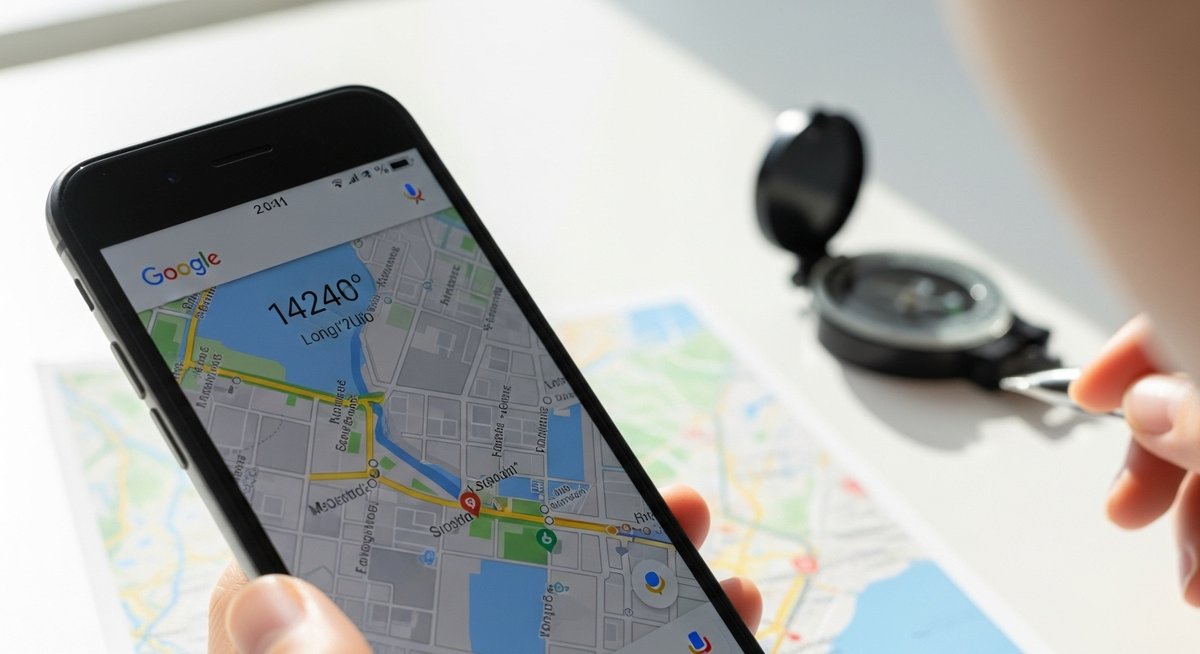地図上の位置をすばやく把握したいとき、緯度経度の確認はとても役に立ちます。この記事では、スマホとPCそれぞれで簡単に座標を取得する方法や共有の手順、表記の違い、精度を高めるコツ、そして業務で扱う際のツール活用までをわかりやすくまとめます。日常や仕事で地図情報を使う際に役立つポイントを押さえてください。
グーグルマップで緯度経度と現在地をすばやく確認する方法
グーグルマップで目的の場所の座標を短時間で知るには、画面操作に慣れることが重要です。ピンの設置や長押し、共有メニューなどの基本操作を覚えると、必要な情報にすぐアクセスできます。端末ごとの操作の違いも押さえておくとスムーズです。
ワンタップで緯度経度を取得する流れ
スマホアプリでは、まず目的地付近を長押ししてピンを立てると画面下部に住所や座標が表示されます。表示された情報をタップするとさらに詳細画面が開き、緯度経度が確認できます。確認後は共有ボタンでコピーやメッセージ送信が可能です。
PC版では、目的の地点を右クリックして「ここに何があるか」を選ぶと、左側に座標が表示されます。表示された数字をクリックすればGoogle検索や共有メニューに進めます。どちらもワンタップ(片手操作)で座標を取得できるので、使い慣れると非常に効率的です。
操作のコツとしては、拡大縮小でピンの位置を細かく調整することと、長押しや右クリックの操作をゆっくり行うことです。これだけで座標取得の成功率が上がります。
スマホで現在地を短時間で共有する方法
スマホで現在地を共有するには、グーグルマップの現在地表示を使うのが簡単です。画面の丸い「現在地」ボタンをタップして自分の位置を中心に表示させ、画面下の「共有」メニューから連絡先やメッセージアプリを選びます。
共有時は、静的な座標だけでなく「現在地を共有」機能でリアルタイムに移動を追跡してもらうことができます。時間指定や停止ボタンも使えるため、必要な時間だけ位置情報を伝えられます。短時間で正確に伝えたい場合はリアルタイム共有、単に地点だけ知らせたい時は座標コピーやリンク共有を使い分けると便利です。
送信前に地図上で表示される場所名やピンの位置を確認し、相手に誤解が生じないように簡単な補足メッセージを添えると安心です。
PCで座標を表示してコピーする簡単な手順
PCで座標を取得するには、ブラウザでグーグルマップを開いて目的地を右クリックします。表示されるメニューから「この場所について」を選ぶと、左ペインに緯度経度が表示されます。表示された数字をクリックすると選択状態になり、コピーが可能です。
コピーした座標はメールやチャット、ドキュメントに貼り付けて共有できます。大量にコピペする場合はテキストエディタを一旦挟むと管理しやすくなります。複数地点を扱う際は、座標と場所名をセットにして保存すると後で見つけやすいです。
ブラウザの拡張機能を使えばワンクリックで座標を取得して保存することもできますが、プライバシーや拡張機能の権限には注意してください。
精度が心配なときにまず行うこと
座標の精度が気になる場合は、まず端末の位置情報設定を確認しましょう。位置情報サービスや高精度モードがオンになっているかを確認し、Wi‑Fiやモバイルデータも有効にすると測位精度が上がります。
次に、周囲の障害物を確認します。ビルの谷間や屋内ではGPSが弱くなるため、開けた場所に移動して測位を試してください。また、マップアプリを再起動したり機内モードを一旦オンオフすることで位置情報がリフレッシュされることがあります。
それでも不安な場合は、別のアプリや外部GPS機器で比較するのも手です。複数の測定結果を見比べることで、より信頼できる座標を得やすくなります。
スマホとPCで緯度経度を確認するやり方
スマホとPCそれぞれでの具体的な操作手順を知っておくと、用途に合わせて使い分けができます。ここでは各端末での操作を順を追って説明します。スクリーン操作に慣れると日常の位置情報のやり取りが格段に楽になります。
パソコン版でピンの座標を調べる操作
パソコンでは、グーグルマップを開いて目的地近辺で右クリックします。メニューから「この場所について」を選ぶと左側に座標が表示されます。座標をクリックすれば選択状態になり、Ctrl+Cや右クリックでコピーできます。
別の方法として、URLに座標が含まれている場合があります。共有リンクを生成すると、リンク内に緯度経度が見つかることがあるため、短く確認したいときはURLを確認してみてください。
複数地点を扱う場合は、座標をスプレッドシートに貼り付けて整理すると検索や並べ替えが楽になります。コピー時は桁数を必要に応じて調整してください。
iPhoneアプリでピンの座標を表示する手順
iPhoneのグーグルマップアプリでは、地図上で目的地を長押ししてピンを立てます。画面の下部に表示されるカードを上にスワイプすると緯度経度が表示されます。表示部分を長押しすればコピーできるようになります。
現在地の場合は、右下の「現在地」ボタンを押してから共有メニューでリンクや座標を送れます。iPhoneの設定で位置情報サービスが許可されているかも確認してください。
操作がうまくいかない時はアプリを最新版に更新することで表示が改善する場合があります。
Androidで現在地の緯度経度を表示する方法
Androidでもピンの取得は似た流れです。地図上で長押ししてピンを立てると、画面下に場所情報が表示されます。タップして詳細画面を開くと緯度経度の数字が見え、長押しでコピーできます。
Androidは機種ごとのUI差があるため、共有ボタンの位置が多少異なることがあります。位置情報の精度を上げるには位置情報設定で「高精度」を選ぶと良い結果が得られる場合があります。
アプリの権限でマイクやカメラを不要に許可している場合があるので、プライバシー設定も時々見直してください。
ピンを長押しして座標を取得するコツ
ピンの精度を上げるには、ズームレベルを上げてから長押しすることが有効です。拡大してピン位置を微調整すると、目的地点に近い座標が得られます。指先の位置がずれやすい場合は画面を軽くタップして位置を固定してから操作すると安定します。
また、ランドマークや建物の角など目印を基準にピンを置くと、共有した相手が場所を特定しやすくなります。最後に座標を確認したら、一言補足メッセージを添えると受け手にとって親切です。
座標をコピーしてメールやチャットで送る方法
座標を取得したら表示部分を長押し(スマホ)や選択(PC)してコピーします。そのままメールやチャットアプリに貼り付けて送信できます。リンク共有を選ぶと地図のプレビューが表示され、相手がワンクリックで開けるため便利です。
複数の座標を送る場合は箇条書きにして場所名を添えると見やすくなります。業務で扱う際は、ファイル名や件名に日付や用途を入れて整理すると後で探しやすくなります。
座標を入力して場所を検索する手順
グーグルマップの検索バーに「緯度,経度」の形式で数値を入力すると、指定の地点が表示されます。小数点表記を使う場合は「35.6895,139.6917」のようにカンマで区切って入力してください。
度分秒表記を使う場合も対応していますが、入力ミスをしやすいのでコピー&ペーストが便利です。検索結果はピンで示されるため、表示された地点を確認してから保存や共有を行ってください。
緯度経度の表記とプラスコードやプレイスIDの違い
座標の表記方法には複数あります。用途に応じて使い分けると効率的です。ここでは主要な表記形式とその特徴をわかりやすく説明します。
小数表記と度分秒の違いをかんたんに理解
緯度経度の表記には小数(例:35.6895)と度分秒(例:35°41’22″N)の2種類があります。小数表記は計算やデータ管理に向いており、短く扱いやすいのが利点です。
度分秒表記は地図の伝統的な表現で、読みやすさの好みで使われます。どちらも同じ地点を表しますが、変換ミスを避けるためにツールで変換して使うと安心です。
プラスコードの特徴と使いどき
プラスコードは住所がない場所でも位置を特定できる短いコードです。形式がシンプルで覚えやすく、オフグリッドの場所やキャンプ場、山間部での共有に便利です。
共有リンクや印刷物にも向いており、緯度経度を知らせるより簡単に伝えられる場面があります。特に位置が正確に伝わりにくい地域で役立ちます。
プレイスIDの意味と共有のしかた
プレイスIDはGoogleが提供する場所を一意に識別するIDです。住所や店舗名と紐づけられるため、APIで場所情報を取得するときに使いやすいという特徴があります。
共有する際は通常のユーザー向けにはあまり使われませんが、開発やシステム連携で場所を特定する必要がある場合に利用します。
マップコードなど他の座標表記との違い
国やサービスによっては独自の座標表記(マップコードなど)を使うことがあります。これらは国内のナビや地図サービスに特化しており、対応機器での扱いやすさが特徴です。
利用時は相手の環境で読み取れる形式かどうかを確認すると安心です。必要に応じて相互変換ツールを使って互換性を確保してください。
住所を座標に変える逆変換の基本
住所から座標を得るにはジオコーディングを使います。グーグルマップの検索バーに住所を入力すると地図上にピンが立ち、右クリックや詳細表示で座標を確認できます。
大量の住所を変換する場合はAPIやスプレッドシート連携を利用すると効率が上がります。手作業で行うと誤入力が起きやすいので、ツールを活用することをおすすめします。
緯度経度の精度を高めるためにできること
位置情報の精度を上げるには、端末設定や測位環境を整えることが基本です。ここでは日常でできる改善策を紹介します。
位置がずれる主な原因をかんたんに知る
位置がずれる原因は主に建物や地形による電波の反射、GPS衛星の受信状況、端末のセンサー誤差、ソフトウェアの設定ミスなどです。屋内や谷間では特にずれが大きくなります。
まずは周囲の環境を確認し、できるだけ開けた場所で測位することが有効です。端末固有の問題が疑われる場合は別機種で試して比較してください。
屋内で精度を改善する基本操作
屋内で精度を上げるには、Wi‑Fiを有効にして周囲のネットワークを利用することが効果的です。建物内ではGPS衛星の受信が難しいため、Wi‑Fiや携帯基地局の情報で位置を補正します。
可能であれば窓際や屋外に移動して測位を行うと精度が改善します。アプリの位置情報権限が制限されていると正しい測位ができないことがあるため、権限設定も確認してください。
GPSの精度を上げる設定と注意点
端末の位置精度を最大化する設定としては、高精度モードを選ぶ、位置情報サービスをオンにする、必要なアプリに位置情報権限を与えるなどがあります。定期的にOSやマップアプリを更新しておくことも重要です。
ただし、常時高精度モードにするとバッテリー消耗が早くなるため、必要なときだけオンにする運用が現実的です。
外部GPS機器とスマホの違い
外部GPS機器は専用の受信機やアンテナを持ち、精度や安定性でスマホを上回る場合があります。特に測量やプロのフィールド作業では外部機器が有利です。
日常の移動や簡単な位置共有ではスマホで十分なことが多いため、用途に応じて使い分けると良いでしょう。外部機器は接続や同期の手間とコストが必要になります。
緊急時に正確な座標を伝えるためのポイント
緊急時には座標だけでなく、目印や到達ルートの情報を添えると助けになります。取得した座標はコピーしてすぐにメッセージで送信し、念のためスクリーンショットも用意しておくと伝わりやすくなります。
可能なら信頼できる人やサービスにリアルタイム共有を設定しておくと、迅速な対応につながります。
APIやツールで緯度経度を一括管理する方法
大量の座標を扱う場合は手動では非効率です。APIやスプレッドシート連携を使って自動化すると管理が簡単になります。ここでは代表的な方法と注意点を紹介します。
Geocoding APIで住所から座標を取得する流れ
Geocoding APIを使うと住所をプログラムで座標に変換できます。リクエストを送るとJSONで緯度経度が返るため、自動でリスト化やデータベース保存が可能です。APIキーの管理やリクエスト制限に注意しながら運用してください。
APIは無料枠がある場合もありますが、一定量を超えると課金されることが多いので利用量の見積もりをしておくことが重要です。
大量データを扱う際の利用規約と注意点
大量にAPIを叩く際は利用規約や料金体系をよく確認してください。無断でデータを二次配布することや大量の自動取得が禁止されている場合があります。違反するとアカウント停止や罰則につながることがあるため注意が必要です。
データの保存や共有に関してもプライバシーや個人情報保護の観点から適切な取り扱いを行ってください。
スプレッドシートと連携して自動化する方法
スプレッドシートとAPIを連携させると、住所を一括で座標変換して自動で保存できます。Google Apps Scriptや外部のアドオンを使えば、ボタン一つで変換を実行することも可能です。
作業フローをテンプレート化しておくと、同僚とも共有しやすくなります。APIキーの管理はシート外で行い、公開しないようにしてください。
座標データをCSVで整理するメリット
CSV形式は汎用性が高く、ほとんどの地図ソフトや分析ツールで読み込めます。座標、名称、備考などを列に分けて保存すると、検索やフィルタが容易になります。
データのバックアップやバージョン管理もしやすいため、定期的にエクスポートして保存しておくと安心です。
スクレイピングや外部ツールを使うリスク
ウェブサイトや地図サービスから自動で情報を取得するスクレイピングは、利用規約で禁止されている場合があります。ツール利用時は規約や著作権、API提供元のルールに従ってください。
違反すると法的リスクやサービス利用停止の可能性があるため、正規のAPIや承諾を得た方法でデータ取得することをおすすめします。
業務で扱うときの運用上の工夫
業務で座標データを扱う場合は、データの命名規則やカラム設計を決めておくと混乱が少なくなります。定期的なデータクレンジングや重複チェック、バックアップの運用も合わせて整備してください。
権限管理を行い、機密性の高い情報はアクセス制限をかけると安心です。関係者に操作手順を共有した簡単なマニュアルを用意しておくと運用が安定します。
日常で役立つ緯度経度のポイント
緯度経度は旅行先で集合場所を伝えたり、配送やフィールド作業で正確な位置を指示する際に便利です。短い操作で座標を共有できるようにしておくと、トラブルや誤解を減らせます。
スマホでの基本操作を身につけつつ、必要に応じてPCやAPIで効率化することで、日常の位置情報の扱いがずっと楽になります。急ぎのときは座標コピーと地図リンクの両方を送ると相手に伝わりやすくなります。